Análise do Freemake Video Converter
Freemake Video Converter é um conversor de vídeo grátis com um design simples e interface que suporta a conversão entre um grande número de formatos de entrada. Você também pode usá-lo para cortar vídeos, adicionar legendas e até mesmo gravar arquivos diretamente em um disco.
Prós e contras do Freemake Video Converter
Esse freeware O conversor de vídeo é um dos melhores em seu tipo:
O que gostamos
Suporta muitos formatos de entrada.
Grava arquivos diretamente em um disco.
Mescla arquivos de vídeo.
Baixa e converte vídeos online.
Importa legendas.
Funciona com versões modernas do Windows.
Pré-configurado para funcionar com muitos dispositivos móveis.
O que não gostamos
A conversão não é rápida.
Atualizado com pouca frequência.
O que o Freemake Video Converter faz
O Freemake Video Converter converte quase qualquer arquivo de vídeo em formatos populares, ao mesmo tempo que oferece suporte a uma grande quantidade de formatos de arquivo de entrada. Ele pode converter arquivos de vídeo diretamente para um DVD ou
Ele pode converter arquivos e carregá-los automaticamente no YouTube. Ele também baixa e altera streaming de clipes do YouTube e outros sites de vídeo e extrai áudio de clipes do YouTube.
Este software é uma boa escolha para fazer seus próprios DVDs porque você pode facilmente enviar vídeo diretamente para um disco completo com um menu de DVD e legendas.
Formatos de arquivo suportados
Freemake Video Converter suporta todos os formatos populares e raros não protegidos, incluindo:
3GP, AAC, AC3, ADTS, AIF, AIFC, ALAW, AMR, AMV, ANM, APC, APE, AU, AVHCD, AVI, AVS, BIK, BMP, BNK, CAF, CAVS, CDG, DPG, DPX, DTS, DV1394, DVD, DXA, EA, FFM, FILM, FILM_CPK, FLAC, FLC, FLH, FLT, FLV, FLX, GIF, GSD, GSM, GXF, H261, H263, H264, HTML5, JPG, M2A, M4A, MR4, M4V, MJ2, MJPG, MKA, MKM, MKV, MLP, MMF, MOV, MP +, MP1, MP2, MP3, MP4, MPC, MPEG4, MPG, MTS, MTV, MXF, NC, NUT, OGG, OGM, OGV, OMA, PAM, PCX, PGM, PNG, PPM, PVA, QCP, QT, R3D, RA, RAS, RAX, RM, RMJ, RMS, RMX, RPL, RTSP, SDP, SGI, SHN, SMK, SR, SWF, TGA, THP, TIF, TOD, TS, TTA, TXD, VC1, VFW, VOC, VRO, W64, WAV, WMA, WV e XA.
Como converter vídeos para qualquer dispositivo
Você pode usar o Freemake Video Converter para converter clipes para qualquer dispositivo que tenha capacidade de reprodução de mídia. Os dispositivos com suporte incluem iPhone e iPad, Windows, Android, PSP, Xbox, Nokia, Huawei, Xiaomi e outros. Se o seu dispositivo não estiver na lista de suporte, você pode definir as configurações de conversões personalizadas.
-
Abra o arquivo que deseja converter. Faça isso selecionando qualquer uma das seguintes opções, dependendo do que o arquivo está e onde está armazenado: Vídeo, Áudio, DVD, foto, Colar URL.
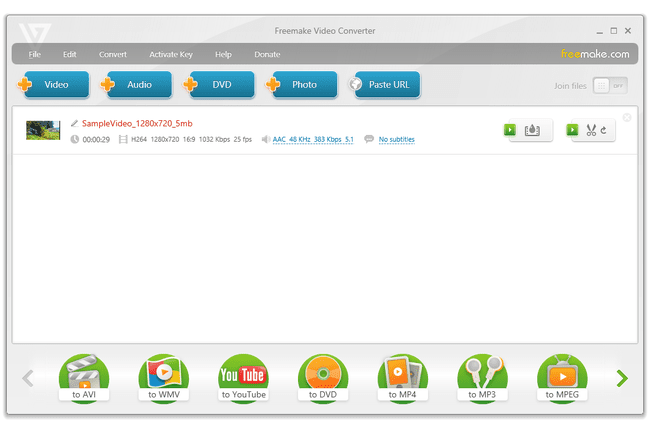
Se você adicionou mais de um arquivo ao Freemake Video Converter com a intenção de combiná-los em um arquivo maior, selecione Juntar arquivos no canto superior direito do programa.
-
Opcionalmente, edite o vídeo selecionando o ícone de tesoura à direita do arquivo. pressione OK quando terminar as edições.
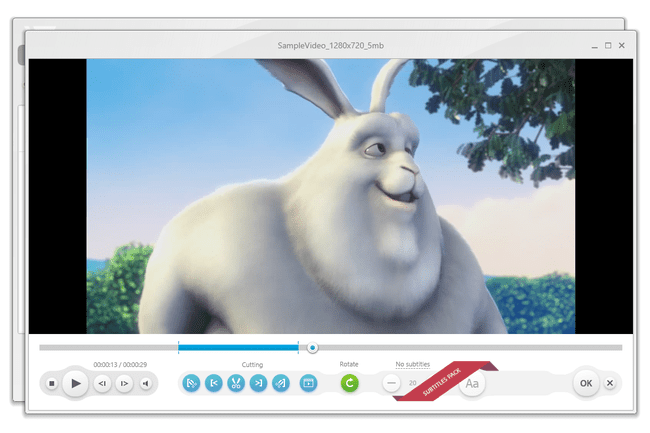
Escolha na parte inferior da tela o formato para o qual deseja converter o arquivo. Use as setas de cada lado da lista de formatos para escolher um formato de arquivo - como MKV, FLV, AVI, MP4 - ou um dispositivo (por exemplo, para samsung ou para a Apple).
-
pressione Navegar à direita do Salvar em para escolher onde o arquivo convertido deve ser salvo e como deve ser nomeado.
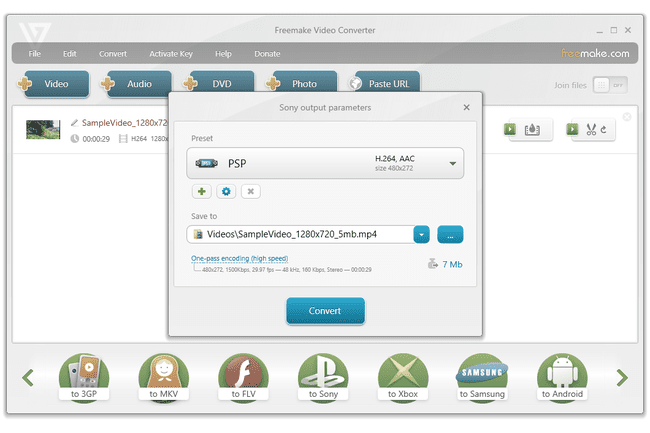
Você também pode usar esse tempo para editar a predefinição de conversão. Selecione o botão de engrenagem / configurações para abrir o editor de predefinições, onde você pode ajustar o tamanho do quadro, codec de vídeo, codec de áudio e muito mais.
-
Selecione Converter para iniciar o processo de conversão e, em seguida, aguarde enquanto ele é concluído.
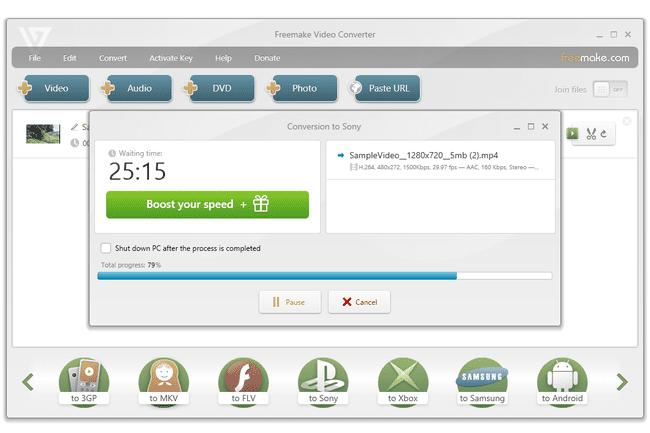
pressione OK no Conversão concluída mensagem. O vídeo foi salvo no local que você escolheu na Etapa 4.
Agora você pode fechar a outra mensagem de sucesso e sair do Freemake Video Converter. Para converter um vídeo diferente imediatamente, clique com o botão direito no atual e selecione Retirar.
